[object Object]
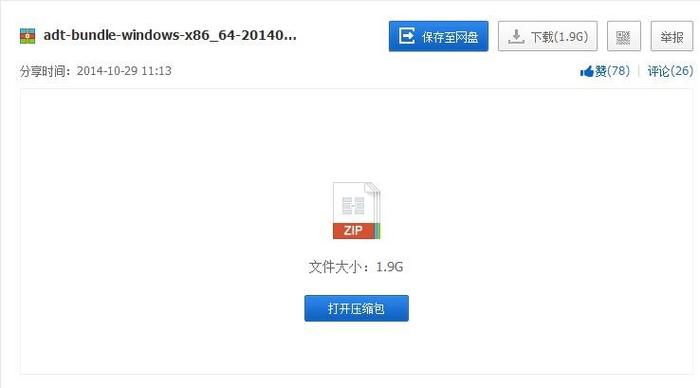
打包好的SDK安装包
地址:
http://pan.baidu.com/s/1ntLYp5J
(仅支持64位操作系统)
二、创建/启动一个Android模拟器。
完成软件安装后,进入Eclipse。在Eclipse的Window目录下,点击Android Virtual Device Manager 会弹出所示效果。
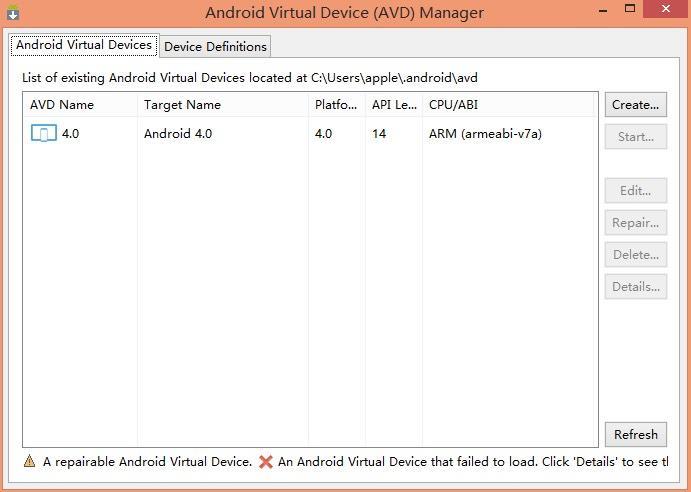
Eclipse自带的Adroid模拟器
然后点击右侧的Create来创建一个新的模拟器。
具体参数可以参考下图。设备这里我选择了一个3.2英寸屏幕的手机,目标指定为Android4.0,再分配一下手机内存和SD卡大小就ok了。
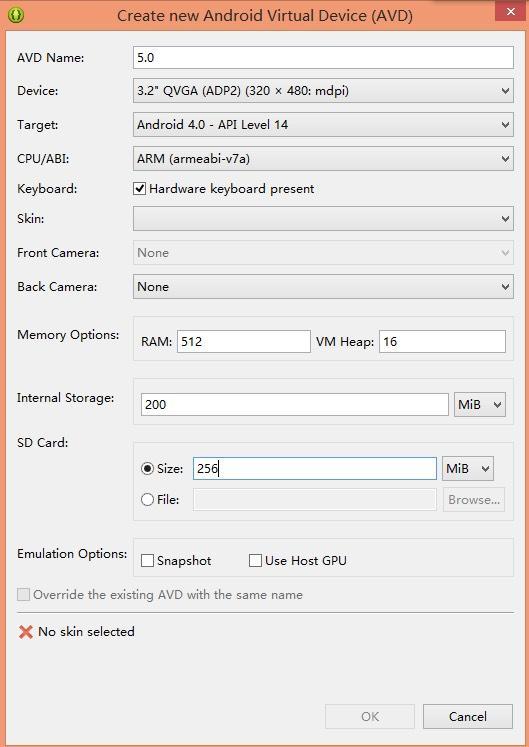
模拟器配置
然后选中新创建的模拟器,点击Start,在弹出窗口中点击Launch就可以启动模拟器了。(若已安装,直接点击Start即可)
等待几秒钟,清新熟悉的Android界面就出来了!您几乎可以像使用手机一样使用它。
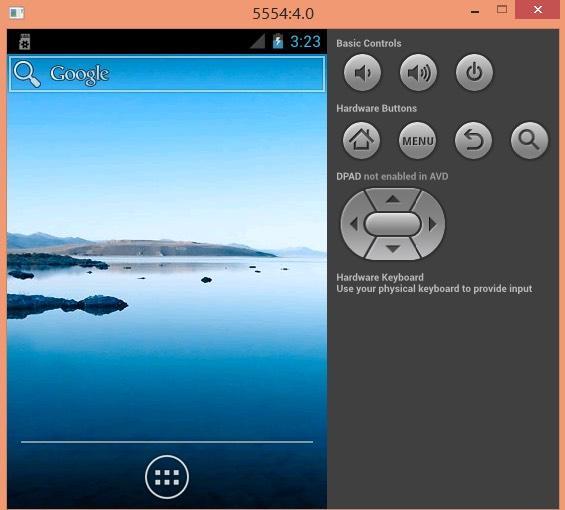
三、创建第一个安卓项目。
终于,我们可以开始编写第一个程序了。毫无疑问,将是经典的Hello World。
1) 创建HelloWorld项目
在Eclipse的导航栏中点击File→New→Other→Android Application Project,此时会弹出创建Android项目的对话框。
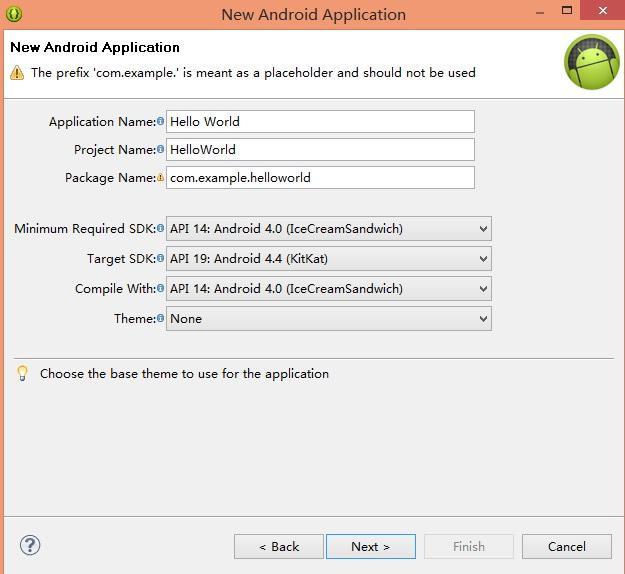
创建Android项目其中Application Name代表应用名称,此应用安装到手机之后会在手机上显示该名称, 这里填入Hello World即可。Project Name代表项目名称,在项目创建完成后该名称会显示在Eclipse中, 这里我们填入HelloWorld(项目名通常不加空格)Package Name代表项目包名,要有唯一性。 因为Android系统就是通过包名来区分不同应用程序的。其余下拉选择框按示意图中配置即可, 避免编译时出现意外错误。现在我们点击Next,下一个界面是创建项目的一些配置,全部保持默认配置就好。
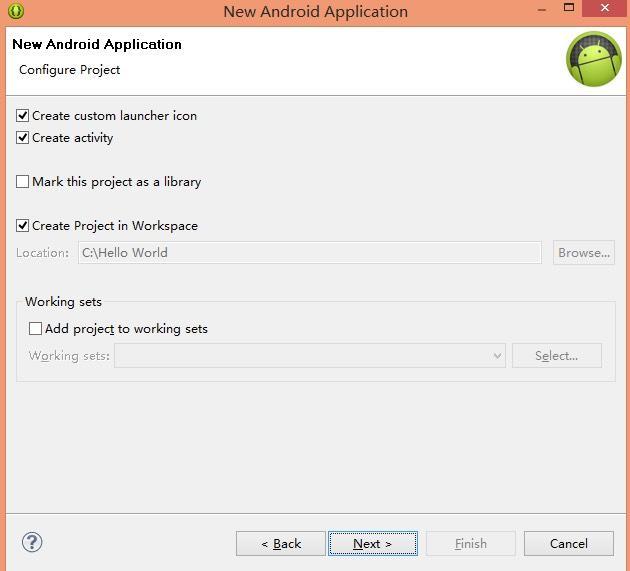
创建项目配置
直接点击Next进入启动图标配置界面,这里配置的图标就是你的应用程序安装到手机之后显示的图标。
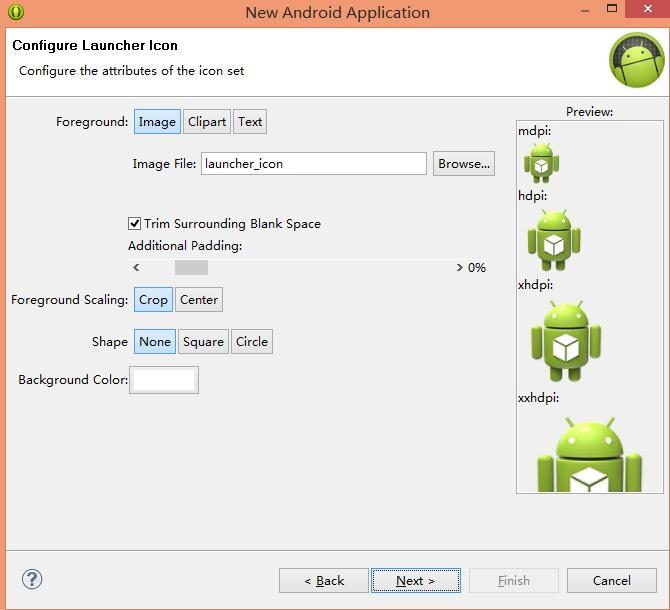
启动图标配置
如果程序的Logo还没设计好,您可以在项目里配置启动图标。第一个程序,我们先不配置。直接Next。
然后跳转到的是创建活动界面,我们还是选择默认的Blank Activity。
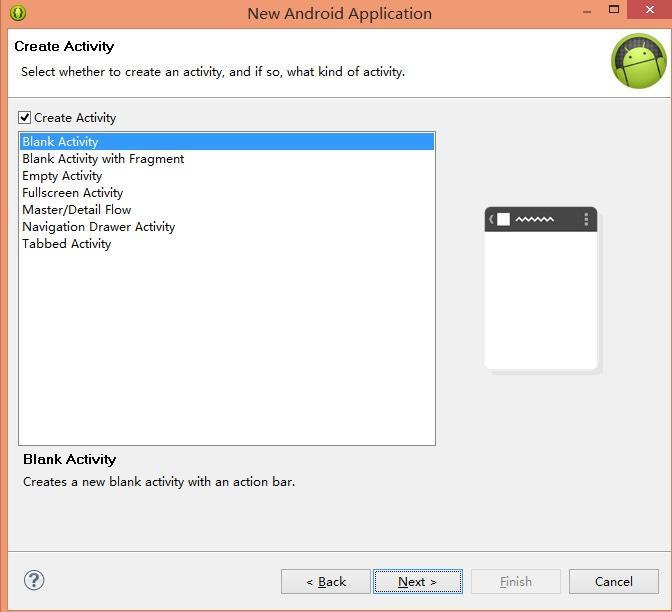
创建活动
继续Next,我们需要给刚选择的Blank Activity起一个名字,给这个活动的布局也起一个名字。可以参考图示:
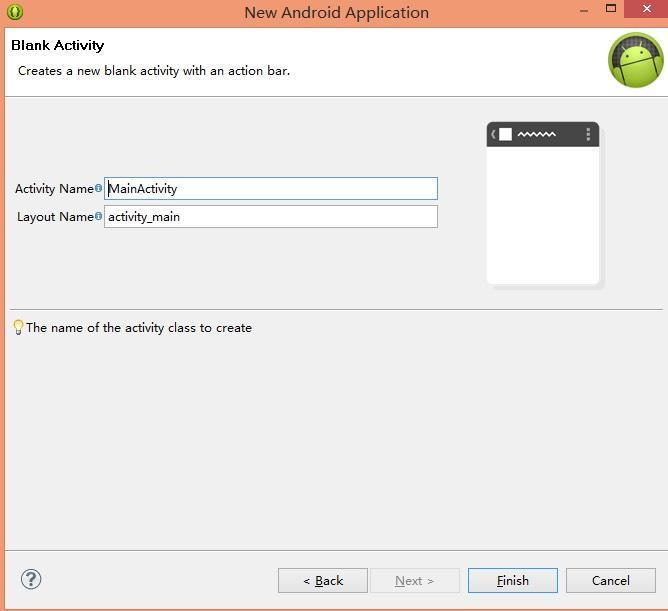
给Blank Activity起名然后点击Finish,我们的项目创建完成了!2) 运行HelloWorldEclipse中应该会显示我们刚创建的HelloWorld项目。 由于ADT已经自动为我们生成很多东西,您不需要写任何代码即可运行项目。 不过,我们可以先确认一下模拟器是否正常在线。 点击Eclipse导航栏中Window→Open Perspective→DDMS, 进入DDMS视图。如果Devices窗口中有显示Online的设备,说明一切正常。

如果没有,可能不小心关掉了。按照前面步骤重新打开一次就好。 最后,点击Eclipse工具栏右侧的Java选项,回到之前的视图。 右击HelloWorld项目→Run As→Android Application, 等待大约几秒钟,项目就会运行起来啦。您的模拟机上的效果应该同下:
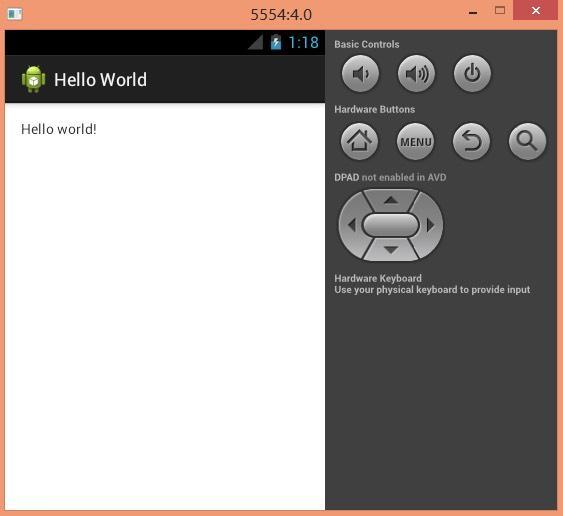
显示Hello world!
HelloWorld项目运行成功,并且您的模拟器上已经安装上HelloWorld这个应用了。

应用成功安装
这就是我们创建的第一个Android项目。但我们一行代码都没写,因为ADT太智能,帮我们把简单内容都自动生成了。
如果想编写精美的程序界面,在此基础上继续向后学习Android相关知识即可。
例如,你很快能编出类似12306火车票查询界面。
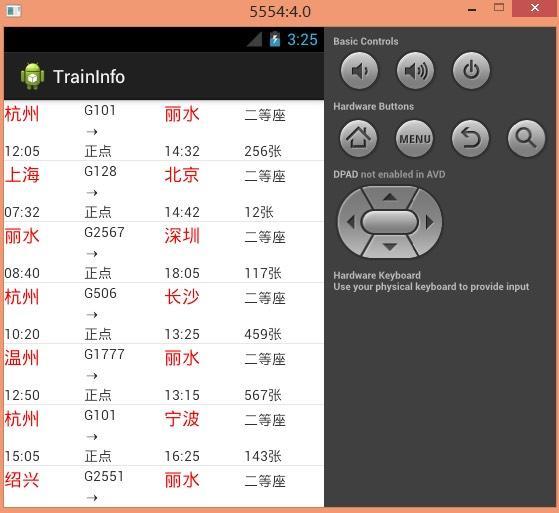
简单的火车票车次查询
航空订票系统界面:
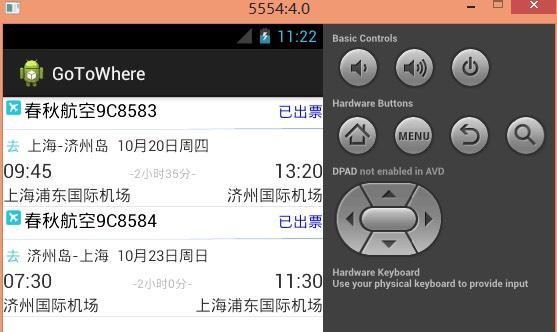
以及简单的互动聊天界面。
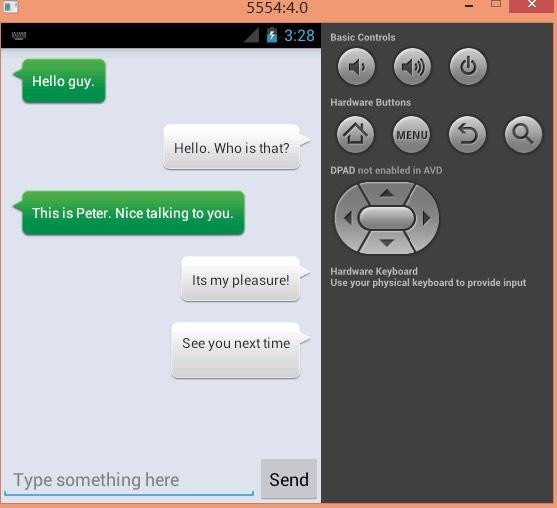
Android开发(二)| 编写程序界面(控件+布局+大量实例)
http://wisdomdd.cn/Wisdom/resource/articleDetail.htm?resourceId=535